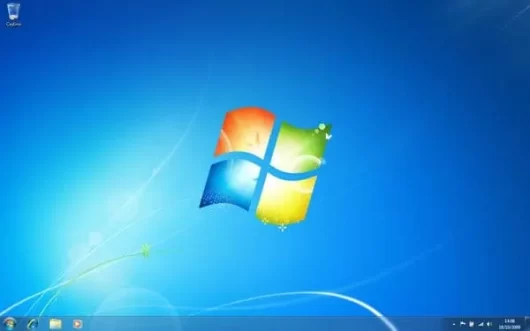Se non sai come accendere il PC e/o come spegnere il PC allora sappi che sei capitato nel posto giusto. In questo articolo ti spiegherò, infatti, prima come si accende il computer e poi anche come si spegne il computer.
Indice
Come accendere il PC
Per evitare possibili problemi, il personal computer (si pronuncia pèrsonal compiùter), ovvero il PC, va sempre acceso e spento in maniera corretta. Ma come si accende un computer? Per accendere un PC fisso o un PC portatile basta premere il relativo tasto di avvio.

Ecco il tasto di avvio che permette di accendere un qualsiasi computer.
Il tasto di avvio (chiamato anche “pulsante di accensione”) può avere forme e/o dimensioni diverse a seconda del computer e, di solito, è possibile trovarlo o sulla parte frontale/superiore del case (si pronuncia chèis) qualora si tratti di un computer fisso, o sotto il coperchio dello schermo qualora si tratti di un computer portatile.
Oltre al tasto che permette di avviare il PC, sui computer fissi è possibile trovare anche il cosiddetto tasto di reset (in genere dalle dimensioni più piccole rispetto al tasto di avvio) che risulta particolarmente utile in tutti quei casi in cui il computer si blocca e non risponde più ad alcun comando.

Ecco un tipico tasto di reset.
Una volta premuto il tasto di avvio verrà visualizzata la schermata di POST durante la quale, premendo degli opportuni tasti sulla tastiera, volendo sarà anche possibile accedere o al BIOS o, nei computer più moderni, al cosiddetto UEFI.
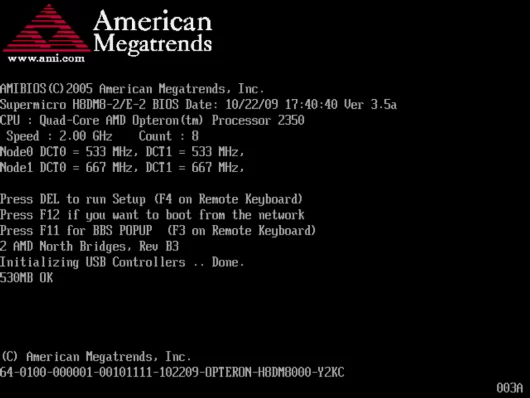
Ecco una tipica schermata di POST visualizzata subito dopo aver avviato il computer.
Se dopo aver premuto il tasto di avvio sarà tutto a posto, a questo punto verrà avviata la procedura che permetterà di caricare il sistema operativo presente nel PC.
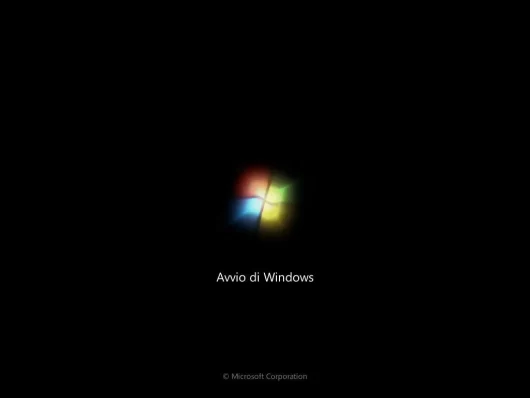
Ecco la schermata di avvio del sistema operativo Windows 7 (si pronuncia uìndovs sette).
Una volta caricato il sistema operativo del PC si arriverà direttamente sul desktop (si pronuncia dèsctop), ossia alla schermata visualizzata nella seguente immagine o comunque ad una molto simile.
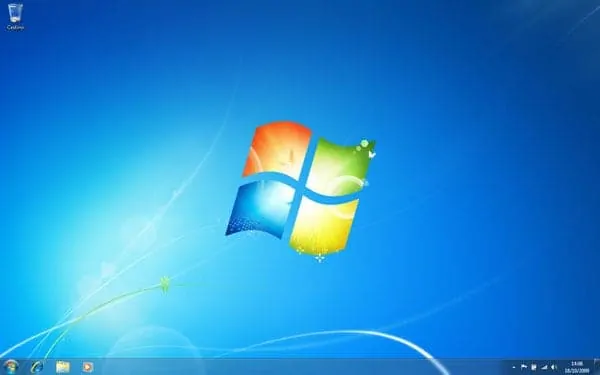
Ecco come si presenta il desktop su Windows 7 la prima volta che si usa il PC.
Se sul computer ci sono però più account (si pronuncia accàunt), ovvero più utenti che usano lo stesso computer, prima di poter accedere al desktop del sistema operativo verrà invece visualizzata un’altra schermata simile alla seguente.
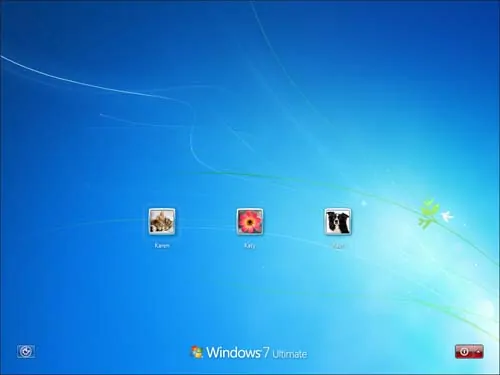
Ecco una schermata di login con più account su Windows 7.
In questo caso, solo dopo aver selezionato il proprio account – ed eventualmente inserito anche la propria password (si pronuncia pàssuord) – si potrà accedere al desktop del relativo utente.
Come spegnere il PC
Per arrestare correttamente il sistema operativo, e quindi spegnere il PC, di solito si hanno a disposizione due diversi metodi:
- il primo, che è quello più semplice ma che ti sconsiglio di usare, consiste nel premere lo stesso pulsante che è stato premuto per aprire il computer. C’è da dire, comunque, che questo metodo non è quello “più comodo” e alle volte potrebbe anche non portare al risultato sperato (premendo il tasto di accensione potresti, ad esempio, mettere il computer in standby);
- il secondo metodo, che è un po’ più complicato del primo ma è anche quello che ti consiglio di usare, cambia a seconda del sistema operativo presente nel PC e consiste nel premere con un clic del tasto sinistro del mouse una serie di pulsanti virtuali. Ad esempio, per spegnere un computer con a bordo Windows 7 bisogna premere prima il pulsante con il logo di Windows per aprire il menu Start…

Ecco il menu Start di Windows 7 subito dopo aver premuto il pulsante con il logo di Windows.
…e, successivamente, bisogna premere il pulsante chiamato Arresta il sistema.
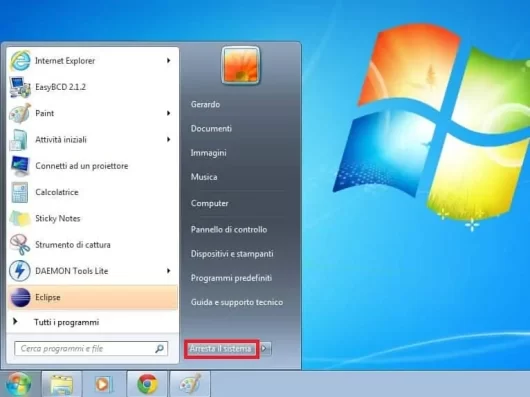
Ecco evidenziato il pulsante Arresta il sistema che permette di spegnere il PC su Windows 7.
A questo punto, dopo aver premuto il pulsante Arresta il sistema, non dovrai fare altro che attendere che il PC si spenga da solo. A tal proposito ricorda che, a seconda delle prestazioni del tuo computer, la fase di spegnimento del PC potrà anche durare da qualche secondo a poche decine di secondi.
Se il sistema operativo del PC è stato tuttavia impostato per scaricare ed installare automaticamente gli aggiornamenti, il pulsante Arresta il sistema presente su Windows 7 potrebbe talvolta anche avere delle sembianze molto simili a quelle della seguente immagine.

Ecco come appare il pulsante Arresta il sistema su Windows 7 quando ci sono degli aggiornamenti da installare.
In questo caso, dopo aver fatto clic su Chiudi sessione o su Arresta il sistema, verranno prima installati tutti gli aggiornamenti scaricati e solamente dopo il computer inizierà la procedura di spegnimento vera e propria.
Arrivati comunque a questo punto dovresti aver finalmente capito sia come accendere il PC e sia come spegnere il PC.